-
让Win10日历磁贴显示农历和天气的方法
- 时间:2025-06-30 来源:admin 人气:
Win10系统上日历磁贴大家或许有用过,但多少可能会觉得鸡肋。既没有农历,也不能显示天气。其实这一切是可以实现的,Win10上的日历磁贴也能在开始菜单上显示农历和天气。我们来看看如何操作。
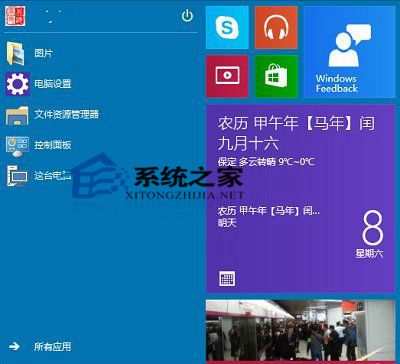
温馨提示:进行下面操作前,请使用微软账户登录系统,将日历磁贴在调整大小里面设置成大。
操作步骤
第一步、打开中国天气网,找到自己所在城市的天气预报界面,记下地址栏的城市代码,备用。

第二步、打开微软网页日历,点击顶部“导入”按钮。

第三步、在随后出现的界面,点击左侧“订阅”,在日历连接中输入“https://tq121.weather.com.cn/fcics/101090201.ics(其中红的部分,为我们刚才记住的城市代码)完成各项设置后点击底部的“订阅”,随后会提示“正在同步”。

第四步、随后网页底部会提示“是否希望‘自动完成’功能记住Web表单项?”选确定,关闭退出。
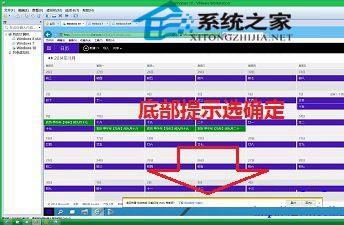
第五步、点开开始菜单,稍等下让电脑同步完成,日历磁贴就会显示开头图片的效果了!
在Win10系统的日历设置显示农历和天气,其实还是蛮实用的。尤其是当你把日历磁铁放在开始菜单,或是依然使用开始屏幕的话,这样你就能很方便地看到农历和天气信息了。
相关文章
-
 电脑暂时不用时,关闭显示器是节约电源的一个好做法。不过,这件事我们用户来做就太麻烦了,系统本身就能完成这个任务。下面要介绍的就是Win...2025-06-30 09.06.50
电脑暂时不用时,关闭显示器是节约电源的一个好做法。不过,这件事我们用户来做就太麻烦了,系统本身就能完成这个任务。下面要介绍的就是Win...2025-06-30 09.06.50 -
 在Win10之前的Windows系统,微软移除了命令提示符全屏的功能,最大只能占据大半个屏幕,但在最新的Win10 9879更新中,这个功能回归了,支持命令提示符...2025-06-26 09.06.02
在Win10之前的Windows系统,微软移除了命令提示符全屏的功能,最大只能占据大半个屏幕,但在最新的Win10 9879更新中,这个功能回归了,支持命令提示符...2025-06-26 09.06.02 -
 不少用户从Win7升级到Win8或Win10后,对这两个系统在一个细节上都有一丝抱怨,抱怨Win8或Win10在文件夹中不能像Win7那样显示图片更多的详细信息,比如...2025-06-23 09.06.33
不少用户从Win7升级到Win8或Win10后,对这两个系统在一个细节上都有一丝抱怨,抱怨Win8或Win10在文件夹中不能像Win7那样显示图片更多的详细信息,比如...2025-06-23 09.06.33 -
 Win10和Win8一样,在使用系统的搜索功能时,默认会显示来自网络的搜索结果,如下图。而且呢,这个网络搜索结果是来自微软自家搜索引擎Bing,并非国...2025-06-23 09.06.31
Win10和Win8一样,在使用系统的搜索功能时,默认会显示来自网络的搜索结果,如下图。而且呢,这个网络搜索结果是来自微软自家搜索引擎Bing,并非国...2025-06-23 09.06.31 -
 Win10系统的开始菜单终于回来了,虽然和多数人想要的传统开始菜单不大一样,但至少我们能延续此前习惯的操作方式。不过Win10的开始菜单依然默认显...2025-06-23 09.06.27
Win10系统的开始菜单终于回来了,虽然和多数人想要的传统开始菜单不大一样,但至少我们能延续此前习惯的操作方式。不过Win10的开始菜单依然默认显...2025-06-23 09.06.27